Cara Edit Foto Efek Asap R0kok Warna Warni di Android
CaraEditFoto.web.ID – Cara edit foto efek asap r0kok warna warni di android ini bisa kalian praktekan dengan aplikasi PicsArt Photo Studio. Jika kalian tidak tahu betul bagaimana tutorial membuat asap r0kok berwarna merah kuning hijau dan warna lainnya, silakan simak aja deh langkah2nya.
Cara edit poto kekinian dan keren ini juga ada yang menyebutnya sebagai tutorial edit foto asap r0kok pelangi. Ya terserah deh lah mau bikin nama apa aja. Yang jelas kali ini admin mau share bagaimana cara edit foto asal rok0k berwarna dengan picsart full pack ya biar gampang hehe…
Cara Edit Foto Efek Asap R0kok Warna Warni di Android dengan PicsArt

Kalau kalian belum punya picsart full pack nya silakan download dari 9apps biar gratis. Download dulu deh apk 9apps nya di bawah ini:
=> DOWNLOAD 9APPS [2.4MB]
Instal deh 9apps.apk atau nineapps.apk ke smartphone android kalian dulu sampai selesai. Kalau gagal berarti kalian harus atur ini: Buka Setelan android > Keamanan > Sumber Tidak Dikenal!
Setelah terpasang, buka 9APPS dan cari app ketik di kolom pencarian bagian atas: “picsart full“
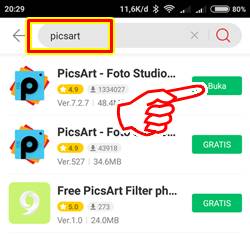
Klik tombol “Gratis” untuk mengunduh dan memasang otomatis PicsArt full packs versi terbaru ke android kalian.
1. Sekarang jalankan PicsArt versi baru yang sudah kalian download tadi.
2. Pilih Draw atau Gambar jika Bahasa Indonesia, dan masukkan foto kalian yang sedang mer0k0k ya. Yang ada asapnya gitu 😀

3. Setelah itu kalian buat Layer atau Lapisan baru untuk proses pewarnaan asap r0kok ini. Caranya klik simbol + yang ada di atas, coba perhatikan gambar berikut ini:

4. Setelah menambahkan Layer kosong kalian pilih warna untuk mewarnai asap r0kok ini.
Pewarnaan asap r0k0k bebas tergantung selera masing-masing, jangan lupa untuk mengatur ukuran kuas yang akan dipakai, coba perhatikan gambar berikut ini:


5. Mulailah untuk membuat asap r0kok itu berwarna, kalian bisa membuat beragam warna.
Tapi pada tutorial kali ini admin memakai 3 warna saja.
Yang harus diingat adalah satu layer untuk satu warna, ini supaya bila ada kesalahan dalam proses pewarnaan kalian mudah memperbaikinya.

6. Jika sudah yakin selesai dalam tahapan pewarnaan ini kalian lanjutkan untuk menyatukan Layer-layer.
Caranya coba lihat gambar di bawah ini saja:

7. Jika sudah klik tanda ceklis yang berada dipojok kanan atas.
Tahap selanjutnya kalian bisa menambahkan Effect supaya hasilnya lebih memuaskan. Dalam editan asap r0kok ini saya memberikan Effect – HDR.
8. Selesai dan simpan hasil editan asap r0kok ini ke album galeri android kalian…


Source: caraeditpoto2 via CaraEditFoto.web.ID mobile app
Baca juga deh:
- Cara Membuat Edit Foto Garis Putus-putus Ala Awkarin Mudah
- Cara Edit Foto Bingkai Orang Pinggiran ala Trans 7 di Android
- Cara Edit Foto Smudge Painting Android dengan SketchBook Pro
Itu dia tutorial cara edit foto efek asap r0kok warna warni di android dengan app Picsart lengkap. Semoga bermanfaat dan selamat mencoba ya !




